Как да поправите проблемите с плащанията в Microsoft Store
Независимо от магазина за приложения, който използвате, рано или късно ще има някои проблеми, които може да не успеете да разрешите незабавно, като потребители, които са изразили безпокойство от проблеми с плащане от Microsoft Store .
Колкото и да не знаете какво да правите, когато възникне такъв проблем, има общи поправки, които можете да използвате, изброени по-долу, за отстраняване на неизправности и разрешаване на проблема, както и за възстановяване и стартиране на процеса на плащане.
Ако имате проблеми с плащане в Microsoft Store, опитайте някои от тези решения, преди да се свържете с поддръжката.
КОРЕКЦИЯ: Проблеми с плащанията на Microsoft Store
- Актуализирайте опциите за плащане
- Управлявайте парите си в профила си в Microsoft
- Разрешаване на съобщения за грешки
- Банката няма да разреши покупката
1. Актуализирайте опциите за плащане
Можете да актуализирате и / или добавите нов начин на плащане всеки път, когато правите покупка, или да управлявате всички опции за плащане, като влезете в сайта за плащания на Microsoft с профила си в Microsoft.
За да добавите метод на плащане, направете следното:
- Влезте в опциите за плащане с профила си в Microsoft.
- Изберете Добавяне на опция за плащане .
- Попълнете задължителните полета, след което изберете Напред и сте готови.
Ако използвате Xbox One конзола, за да добавите метод на плащане, направете следното:
- Влезте в профила на Microsoft, свързан с опцията за плащане, която искате да добавите.
- Натиснете бутона Xbox, за да отворите ръководството
- Изберете Настройки .
- Под профил изберете Плащане и таксуване .
- Под Опции за плащане изберете Добавяне на опция за плащане .
- Изберете опция за плащане и следвайте инструкциите
За да актуализирате метода на плащане, направете следното:
- Влезте в опциите си за плащане с профила си в Microsoft.
- Изберете начин на плащане, след което изберете Редактиране на информацията .
- Въведете актуализираната си информация. Начините за плащане, използвани за плащане на абонамент, могат да се редактират, но не могат да бъдат премахнати, докато не промените начина, по който плащате за абонамента. Отидете на Информация за карта за абонаменти или други услуги, свързани с опцията за плащане
- Когато направите промените, изберете Напред .
За да актуализирате от конзолата на Xbox One, направете следното:
- Влезте в профила в Microsoft, свързан с опцията за плащане, за да се актуализира.
- Натиснете бутона Xbox на вашия контролер, за да отворите ръководството
- Изберете Настройки .
- Под профил изберете Плащане и таксуване .
- Под Опции за плащане превъртете надясно до опцията за плащане, която искате да актуализирате
- Изберете Редактиране на информацията .
- Актуализирайте данните за опцията за плащане, след което изберете Запазване .
Забележка : Страната, свързана с начина ви на плащане, трябва да съвпада с държавата, свързана с профила ви в Microsoft.
Ако не можете да актуализирате или добавите опция за плащане, проверете за следното:
- Следвайте инструкциите, които получавате от съобщението за грешка
- Въведете отново номера на кредитната си карта без интервали, запетаи или други знаци, които не са цифрови
- Проверете дали адресът за фактуриране, датата на изтичане и името на опцията за плащане са правилни.
- Проверете дали новата опция за плащане е активирана
- Уверете се, че имате достатъчно пари в сметката си, за да платите за покупката си.
- Уверете се, че опцията за плащане е разрешена за онлайн таксуване или повтарящо се фактуриране.
- Проверете при банката си защо не се разрешават разрешения.
- Опитайте да добавите или да преминете към друга опция за плащане (както е описано в горните стъпки)
2. Управлявайте парите си в профила си в Microsoft
Можете да направите това по три начина - да купувате приложения с парите, да добавяте пари към сметката си или да осребрите карта за подарък или код в профила си.
Как да добавите пари в профила си в Microsoft
- Отидете на страницата за подаръчни карти в магазина на Microsoft и закупете карта с подарък в размера, който искате да добавите
- Въведете името и имейл адреса си като получател
- Завършете покупката си
- Потвърдете, че сте получили имейл с код за подарък.
- Отворете страницата за осребряване в Microsoft
- Потвърдете, че сте влезли в правилния профил
- Въведете кода и изберете Redeem . Цялата сума от кода ще бъде добавена към профила ви в Microsoft.
Как да осребрите карта за подарък или код
Най-лесният начин да направите това е чрез страницата за обратно изкупуване на Microsoft, където въведете кода от 25 знака, изберете Следващ и следвайте инструкциите на екрана. За да направите това, можете да използвате компютъра си или Xbox конзолата.
За да осребрите в Windows 10, направете следното:
- Отворете Microsoft Store.
- Изберете менюто Виж още (до търсене).
- Изберете Изкупуване на код и влезте, ако е необходимо.
- Въведете кода си и изберете Redeem .
- Ако картата или кодът имат пари върху него, целият баланс ще бъде приложен към профила ви в Microsoft. Можете да го използвате, за да купувате неща от Microsoft Store онлайн, Windows 10 и Xbox One. Ако картата или кодът са за конкретно приложение или игра, тя ще бъде добавена към личната ви библиотека, където можете да я изтеглите и инсталирате от „ Моята библиотека“ в магазина на Microsoft. Веднъж възстановени, ще бъдете пренасочени към продуктовата страница, където можете да изтеглите и инсталирате. Ако е за абонамент, ще го намерите във вашите услуги и абонаменти.
За да се възползвате от конзолата за Xbox, направете следното:
- Уверете се, че конзолата е свързана с интернет
- Влезте в профила си в Microsoft
- Кажете „Xbox използвайте код“ и следвайте инструкциите, за да осребрите кода на картата за подарък
- Ако картата или кодът са за конкретно приложение или игра, тя ще бъде добавена към личната ви библиотека, където можете да я изтеглите и инсталирате, като натиснете бутона Xbox на контролера и след това изберете Моите игри и приложения > Готов за инсталиране . Изберете приложението или играта, след което изберете Инсталиране .
- Ако картата или кодът са за абонамент, можете да ги намерите в Система > Настройки > Акаунт > Абонаменти .
За Xbox 360 се свържете с интернет и влезте, след това натиснете бутона Ръководство> Игри и приложения> Осребряване на кода. Въведете кода и изберете Готово.
Забележка: В случай, че не можете да осребрите карта или код, това може да се дължи на следните причини:
- Кодът вече е изплатен
- Имате предстоящо салдо по абонамент
- Кодът е за предплатен абонамент
- Кодът идва от друг онлайн магазин като Amazon.com, Best Buy или EA, за да се свържете директно с тях, за да осребрите кода.
- Картите за подаръци могат да бъдат осребрени в лични сметки на Microsoft, а не за бизнес или корпоративни сметки
3. Разрешаване на съобщения за грешки
- Запишете идентификационния номер на грешката и потърсете в мрежата информация за идентификацията.
- Направете снимка. Задръжте клавиша Windows и натиснете PrtSc, докато екранът се затъмни за секунда. Ще намерите екрана в този компютър > Снимки > Снимки на екрана .
- Свържете се с Microsoft и дайте идентификация за грешка или точния език на съобщението, за да получите помощ за проблема
4. Банката няма да разреши покупката
Понякога проблемите с плащанията в Microsoft Store могат да се дължат на предизвикателства, свързани с банковото оторизиране. Ако използвате нов профил, уверете се, че той е активиран и упълномощен за онлайн или периодично фактуриране.
Също така се уверете, че данните за картата се показват точно както те се правят на картата и в извлечението на кредитната ви карта, а ако сте направили няколко покупки, изчакайте ден или два, преди да опитате отново.
Ако откриете, че съобщението „Отказано“ се повтаря, проверете в банката си. Те могат да ви посъветват дали картата ви е одобрена или не за онлайн, международни или повтарящи се транзакции.
Уведомете ни, ако имате някакви други проблеми с плащане в Microsoft Store или сте успели да го разрешите да използва някое от тези решения, като оставите коментар в раздела по-долу.



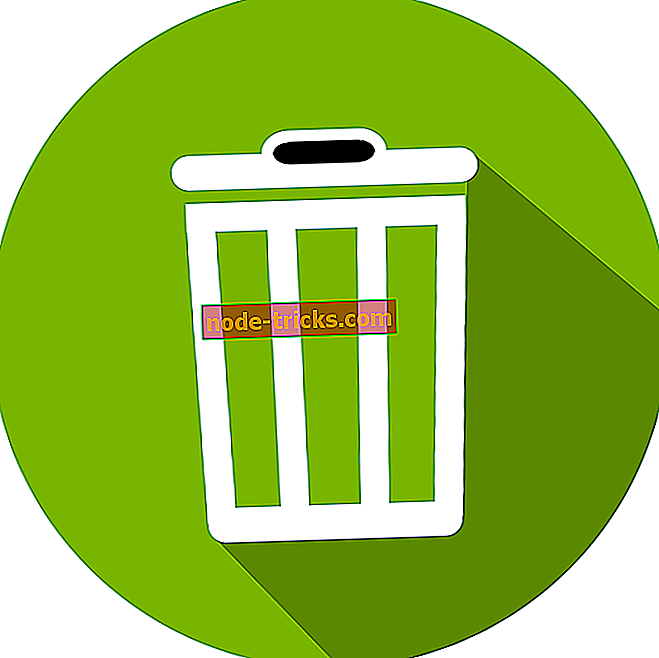




![Как да коригираме проблемите с Surface Pro Wi-Fi [Решения, които ми помогнаха]](https://node-tricks.com/img/fix/747/how-fix-surface-pro-wi-fi-problems-solutions-that-worked.jpg)